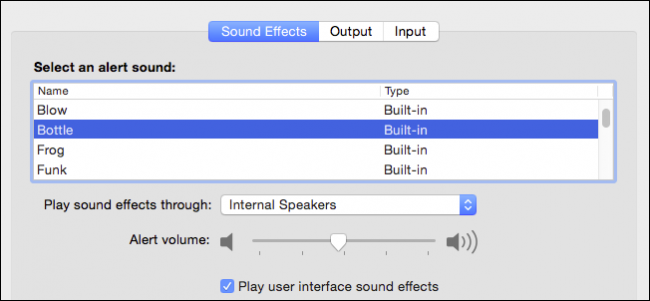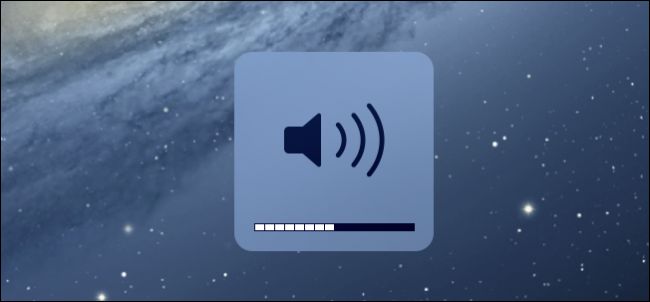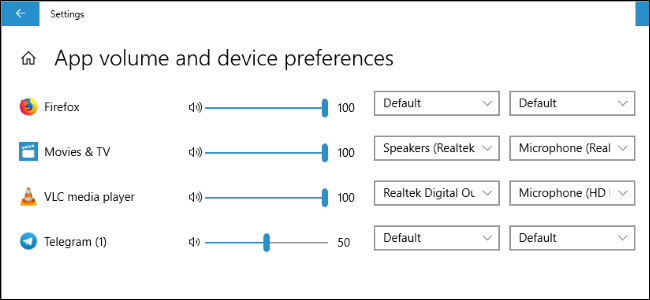Windows Vista: n jälkeen Windows on antanut sinulle mahdollisuudenmuuta yksittäisten sovellusten äänenvoimakkuutta Volume-mikserillä. Tästä voi olla hyötyä, jos sinulla on sovelluksia, jotka näyttävät aina toistavan liian kovaa tai pehmeää kaikkeen muuhun verrattuna.
Vaikka Windows tarjoaa useita tapoja määrittääääniasetukset ja normalisoida äänenvoimakkuus, joskus sinun on vain säätää nopeasti äänenvoimakkuutta videolle, joka toistaa liian kovaa tai Skype-puhelua, jota et oikein kuule. Ratkaisu on vain hiiren napsautuksella.
Hallitse sovelluksen äänenvoimakkuutta Windows Volume Mixer -sovelluksella
Voit avata Volume Mixer -sovelluksen napsauttamalla hiiren kakkospainikkeella kaiutinkuvaketta järjestelmälokerossa ja valitsemalla ”Open Volume Mixer”.

Kun avaat sen ensimmäisen kerran, Volume Mixer todennäköisestinäytä vain kaksi äänenvoimakkuuden liukusäädintä: laite (joka hallitsee päääänenvoimakkuutta) ja järjestelmääänet. Vaikka muutkin sovellukset olisivat auki, niitä ei näytetä Volume Mixerissä, ennen kuin ne todella tekevät äänen.

Kun käytät sovellusta äänen toistamiseen, kyseinen sovellus näkyy Volume Mixerissä. Voit säätää minkä tahansa sovelluksen äänenvoimakkuutta vetämällä sen liukusäädintä.

Laite-liukusäädin hallitsee päääänenvoimakkuutta. Kullekin sovellukselle asettamasi taso on suhteessa päätasoon, joten kun muutat päääänenvoimakkuutta, myös kunkin sovelluksen äänenvoimakkuudet muuttuvat. Yksittäisten sovellusmäärien asettaminen voi olla todella hyödyllistä, mutta mielessä on muutamia rajoituksia:
- Muutokset eivät ole jatkuvia. Aina kun käynnistät sovelluksen, sinun on asetettava sen suhteellinen äänenvoimakkuus uudelleen. Ainoa poikkeus tähän on Järjestelmääänet-äänenvoimakkuus. Koska se toimii jatkuvasti, se pysyy siinä, kuinka asetat sen, kunnes käynnistät tietokoneen uudelleen, jolloin se vastaa itseään 100%: iin master-äänenvoimakkuudesta.
- Vain työpöytäsovellukset näkyvät Volume Mixerissä. Äänenvoimakkuutta ei voi säätää yksilöllisesti yleissovelluksissa.
- Verkkoselaimilla, jotka käyttävät erillistä prosessia jokaiselle välilehdelle, kuten Google Chromella, on erillinen äänenvoimakkuuden säädin jokaiselle välilehdelle, joka toistaa ääniä. Ne on merkitty sivun otsikon mukaan.
Nämä ovat melko suuria rajoituksia, joten vaikka Volume Mixer on mukava tehdä väliaikaisia säätöjä, se ei aio korjata mitään sinulle pitkällä tähtäimellä.
Saa paremman hallinnan sovellusten äänenvoimakkuudesta Windows 10: ssä korvatrompetilla

Jos sinulla on Windows 10 ja tarvitsetäänenvoimakkuuden sekoitin, joka muistaa yksittäisten sovellusten asetukset, tarkista Ear Trumpet. Se on pieni, avoimen lähdekoodin sovellus, joka on saatavana GitHubissa ja joka säilyttää sovelluksen äänenvoimakkuuden asetukset myös tietokoneen uudelleenkäynnistyksen jälkeen. Korvatrumpetti tarjoaa joitain muita hienoja ominaisuuksia. Napsauta korvatrumpetikuvaketta järjestelmäpalkissa ja se tuo esiin kaikkien käynnissä olevien sovellusten yksittäiset äänenvoimakkuuden liukusäätimet, mikä tekee siitä yhden askeleen helpompaa kuin Volume Mixerin avaaminen. Vielä parempi, Ear Trumpet antaa sinun hallita sekä yleisiä että työpöytäsovelluksia.